Obnovte odstránené súbory v systéme Android
Niekedy sa stáva, že používateľ omylom vymaže dôležité údaje z telefónu alebo tabletu s Androidom. Údaje môžu byť tiež odstránené / poškodené počas akcie v systéme vírusového alebo systémového zlyhania. Našťastie sa mnohé z nich môžu obnoviť.
Ak obnovíte továrenské nastavenia systému Android a teraz sa pokúšate obnoviť údaje, ktoré boli predtým na nej, potom sa vám nepodarí, pretože v tomto prípade sú informácie natrvalo odstránené.
obsah
Dostupné metódy obnovenia
Vo väčšine prípadov budete musieť použiť špeciálne programy na obnovu dát, pretože operačný systém neobsahuje potrebné funkcie. Je žiaduce, aby ste mali na dosah ruky počítač a adaptér USB, pretože môžete efektívne obnoviť dáta na Android iba pomocou stolného počítača alebo prenosného počítača.
Metóda 1: Aplikácie na obnovenie súborov v systéme Android
V prípade zariadení so systémom Android boli vyvinuté špeciálne programy, ktoré vám umožňujú obnoviť vymazané údaje. Niektoré z nich vyžadujú práva používateľa root, iné nie. Všetky tieto programy je možné prevziať Play trhu ,
Pozri tiež: Ako získať root práva v systéme Android
Zvážte niekoľko možností.
GT Recovery
Tento program má dve verzie. Jeden z nich vyžaduje, aby používateľ mal práva na root a ten druhý nie. Obe verzie sú úplne zadarmo a môžu byť nainštalované z trhu Play. Avšak verzia, v ktorej nie sú potrebné koreňové práva, je trochu horšia pri obnove súborov, najmä ak ich po vymazaní trvalo dlho.
Vo všeobecnosti bude inštrukcia v obidvoch prípadoch rovnaká:
- Prevezmite aplikáciu a otvorte ju. V hlavnom okne bude niekoľko dlaždíc. Môžete vybrať "Obnova súborov" na najvyššej strane. Ak presne viete, aké súbory potrebujete na obnovenie, kliknite na príslušnú dlaždicu. Pokyny pokladajú za prácu s možnosťou "Obnova súborov" .
- Budete vyhľadávané položky, ktoré chcete obnoviť. Môže to chvíľu trvať, preto buďte trpezliví.
- Zobrazí sa zoznam nedávno zmazaných súborov. Pre pohodlie môžete prepínať medzi kartami v hornej ponuke.
- Začiarknite políčko vedľa súborov, ktoré chcete obnoviť. Potom kliknite na tlačidlo "Obnoviť" . Tieto súbory je tiež možné natrvalo odstrániť pomocou tlačidla s rovnakým názvom.
- Potvrďte, že obnovíte vybrané súbory. Program môže požadovať priečinok, v ktorom je potrebné obnoviť tieto súbory. Ukážte to.
- Počkajte, kým je obnovenie ukončené, a skontrolujte, či bol postup správny. Zvyčajne, ak od vymazania uplynul veľa času, všetko ide dobre.

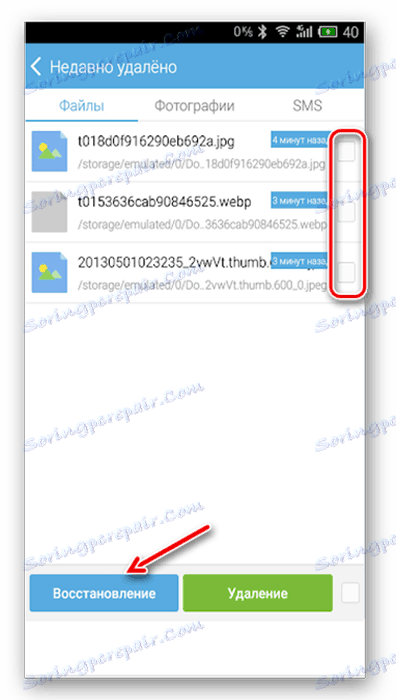
Undeleter
Ide o shareware aplikáciu, ktorá má obmedzenú bezplatnú verziu a rozšírenú platenú verziu. V prvom prípade môžete obnoviť len fotografie, v druhom prípade akékoľvek údaje. Ak chcete používať aplikáciu, nie sú potrebné koreňové práva.
Pokyny pre prácu s aplikáciou:
- Stiahnite si ju z trhu služby Play a otvorte ju. V prvom okne budete musieť nastaviť niektoré nastavenia. Napríklad nastavte formát súborov, ktoré je potrebné obnoviť v položke "Typy súborov" a adresár, v ktorom je potrebné obnoviť tieto súbory "Ukladanie" . Stojí za to, že v bezplatnej verzii niektoré z týchto parametrov nemusia byť k dispozícii.
- Po nastavení všetkých nastavení kliknite na "Skenovať" .
- Počkajte na dokončenie skenovania. Teraz vyberte súbory, ktoré chcete obnoviť. Pre pohodlie sú v hornej časti rozdelené na obrázky, videá a ďalšie súbory.
- Po výbere použite tlačidlo Recover . Zobrazí sa, ak po chvíli zadáte názov požadovaného súboru.
- Počkajte, kým sa obnovenie dokončí a skontrolujte súbory za integritu.
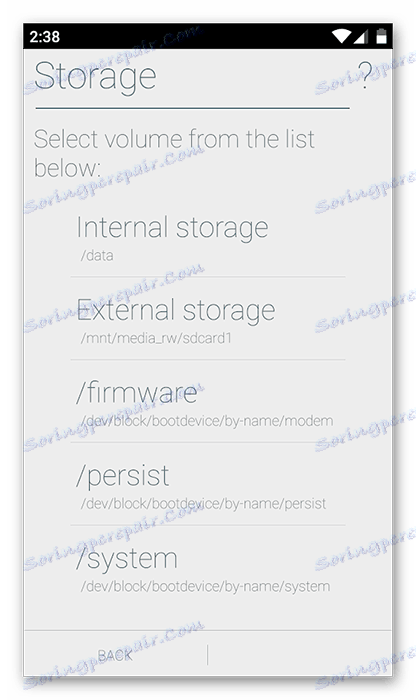
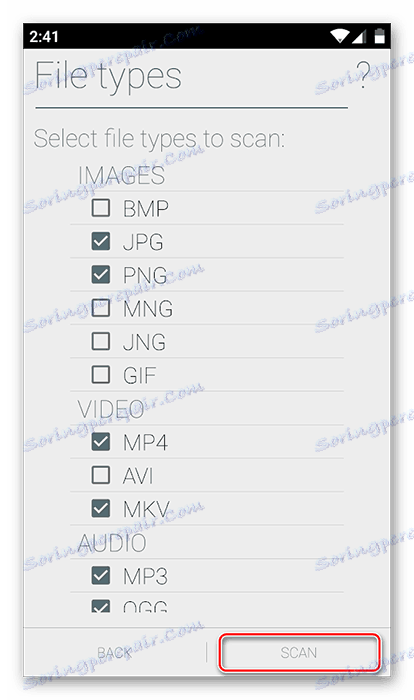
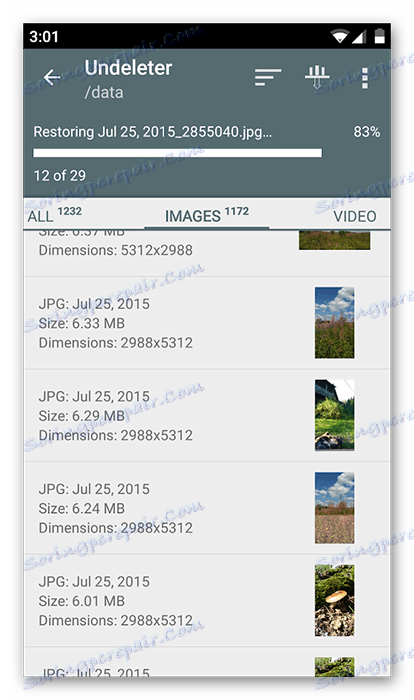
Zálohovanie titánu
Táto aplikácia si vyžaduje práva na root, ale je úplne zadarmo. V skutočnosti je to len "Kôš" s pokročilými funkciami. Okrem obnovenia súborov môžete vytvoriť záložné kópie. S touto aplikáciou je tiež možnosť obnoviť SMS.
Aplikačné dáta sú uložené v pamäti zálohovania Titanium a môžu byť prenesené do iného zariadenia a obnovené. Jedinou výnimkou sú niektoré nastavenia operačného systému.
Poďme sa pozrieť na to, ako obnoviť údaje v systéme Android pomocou tejto aplikácie:
- Nainštalujte a spustite aplikáciu. Prejdite na položku Zálohovanie . Ak súbor, ktorý potrebujete, je v tejto časti, bude pre vás oveľa jednoduchšie obnoviť.
- Nájdite názov alebo ikonu požadovaného súboru / programu a podržte ho.
- Mala by sa objaviť ponuka, v ktorej vám bude ponúknutá možnosť výberu viacerých možností akcie s týmto prvkom. Použite možnosť Obnoviť .
- Je možné, že program opäť požiada o potvrdenie akcií. Potvrdí.
- Počkajte, kým je dokončenie obnovy.
- Ak sa v zálohách nenašiel požadovaný súbor, v druhom kroku prejdite na "Prehľadávať" .
- Počkajte, kým sa skenuje Titanium Backup.
- Ak bola počas skenovania nájdená požadovaná položka, postupujte podľa krokov 3 až 5.
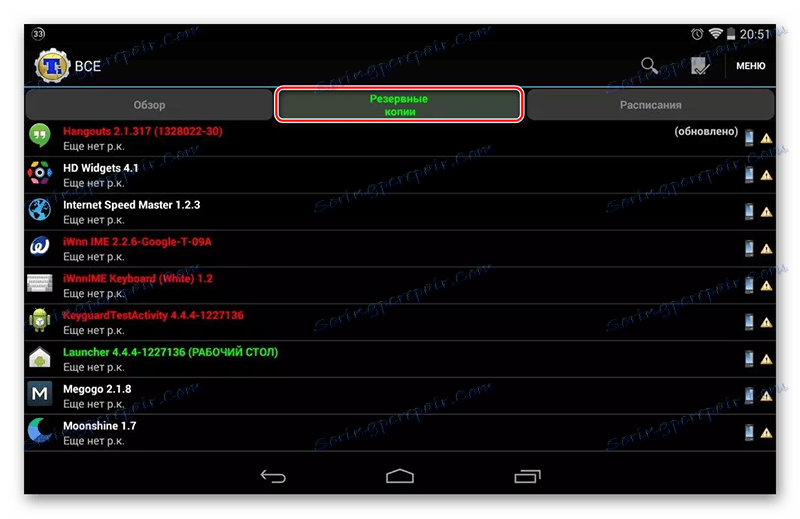
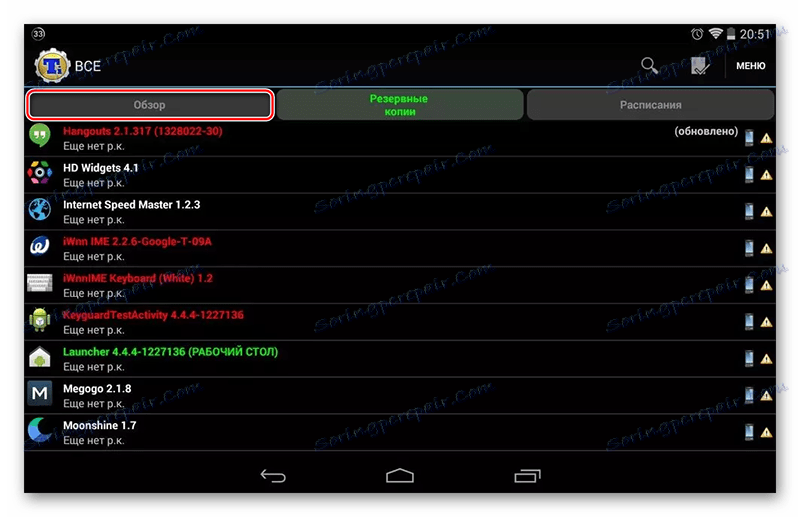
Metóda 2: Programy na obnovenie súborov v počítači
Táto metóda je najspoľahlivejšia a vykonáva sa v nasledujúcich krokoch:
- Pripojenie zariadenia so systémom Android k počítaču
- Obnova dát pomocou špeciálneho softvéru na počítači.
Ďalšie podrobnosti: Ako pripojiť tablet alebo telefón k počítaču
Treba poznamenať, že pripojenie pre túto metódu sa najlepšie vykoná len pomocou kábla USB. Ak používate Wi-Fi alebo Bluetooth, nebudete môcť začať s obnovou dát.
Teraz vyberte program, ktorý sa použije na obnovenie dát. Pokyny pre túto metódu budú uvedené na príklade Recuva , Tento program je jedným z najspoľahlivejších, pokiaľ ide o vykonávanie takýchto úloh.
- V uvítacom okne vyberte typy súborov, ktoré chcete obnoviť. Ak neviete presne, s akým typom súborov ste súviseli, umiestnite značku oproti položke "Všetky súbory" . Kliknutím na tlačidlo Ďalej pokračujte.
- V tomto kroku musíte zadať umiestnenie súborov, ktoré je potrebné obnoviť. Položte značku pred "Na konkrétnom mieste" . Kliknite na tlačidlo "Prehľadávať" .
- Otvorí sa okno "Prieskumník" , kde musíte vybrať svoje zariadenie z pripojených zariadení. Ak viete, v ktorej priečinku zariadenia boli odstránené súbory, vyberte len zariadenie. Ak chcete pokračovať, kliknite na tlačidlo "Ďalej" .
- Zobrazí sa okno, ktoré indikuje, že program je pripravený na vyhľadávanie reziduálnych súborov na médiu. Tu môžete začiarknuť pred "Povoliť Deep Scan" , čo znamená hlboké skenovanie. V tomto prípade bude spoločnosť Recuva vyhľadávať súbory na obnovu dlhšie, ale budú oveľa viac šancu získať potrebné informácie.
- Ak chcete spustiť skenovanie, kliknite na tlačidlo "Štart" .
- Po dokončení skenovania sa zobrazia všetky detekované súbory. Budú mať špeciálne poznámky vo forme kruhov. Zelená znamená, že súbor je možné obnoviť úplne bez straty. Žltá - súbor sa obnoví, ale nie úplne. Červená - súbor sa nedá obnoviť. Začiarknite políčka vedľa súborov, ktoré je potrebné obnoviť, a kliknite na tlačidlo Obnoviť .
- Otvorí sa okno "Prieskumník", v ktorom je potrebné vybrať priečinok, do ktorého budú odoslané obnovené údaje. Tento priečinok môžete umiestniť na zariadenie so systémom Android.
- Počkajte na dokončenie procesu obnovy súborov. V závislosti od ich objemu a stupňa celistvosti sa čas, ktorý sa bude využívať v rámci programu obnovy, bude líšiť.
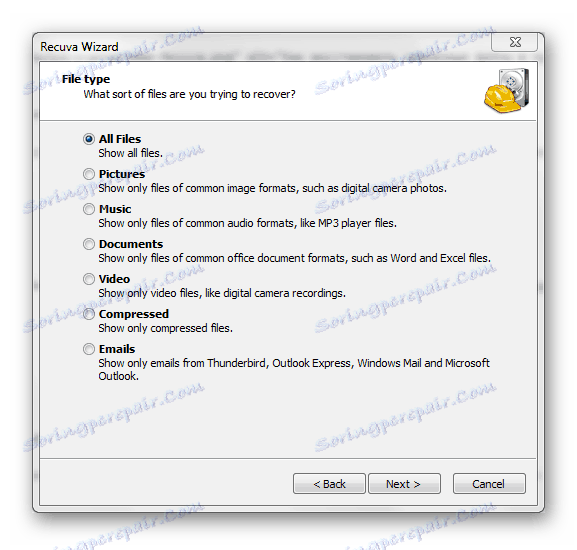
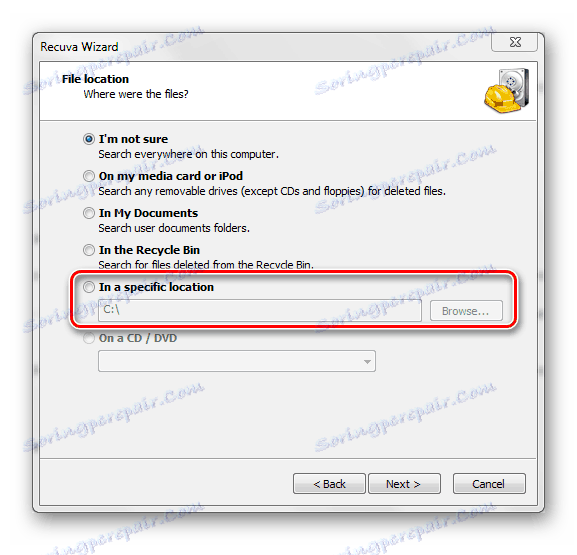
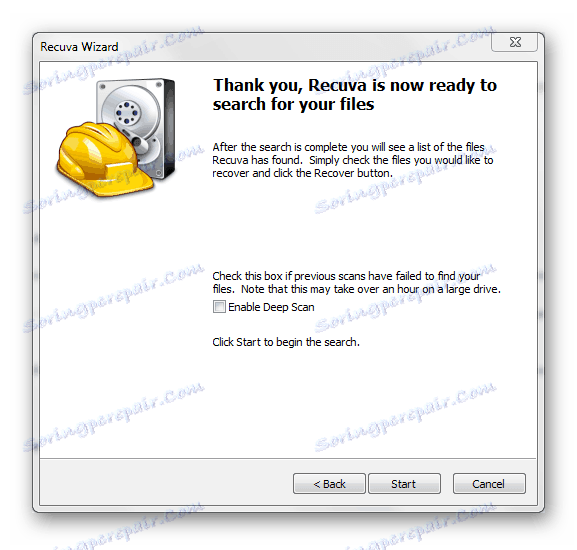
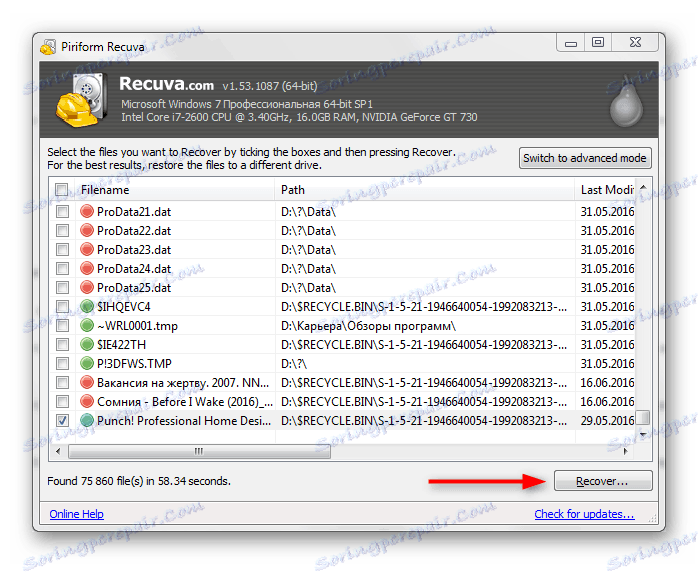

Metóda 3: Obnova z koša
Spočiatku neexistuje žiadny "Košík" na smartfónoch a tabletoch so systémom Android OS, ako na počítači, ale to môže byť vykonané inštaláciou špeciálnej aplikácie z trhu Play. Údaje, ktoré spadajú do takého "koša", budú automaticky vymazané v priebehu času, ale ak sa nedávno nachádzajú, môžete ich vrátiť na svoje miesto pomerne rýchlo.
Pre fungovanie takéhoto "košíka" nemusíte pridávať práva pre vaše zariadenie. Pokyny na obnovu súborov vyzerajú takto (diskutované na príklade aplikácie Dumpster):
- Otvorte aplikáciu. Okamžite uvidíte zoznam súborov, ktoré boli umiestnené v priečinku "Kôš". Označte tie, ktoré chcete obnoviť.
- V spodnej ponuke vyberte položku, ktorá je zodpovedná za obnovu údajov.
- Počkajte až do konca procesu prenosu súborov do pôvodného umiestnenia.


Ako môžete vidieť, pri obnove súborov v telefóne nie je nič zložité. V každom prípade existuje niekoľko spôsobov, ktoré budú vyhovovať každému používateľovi smartfónu.